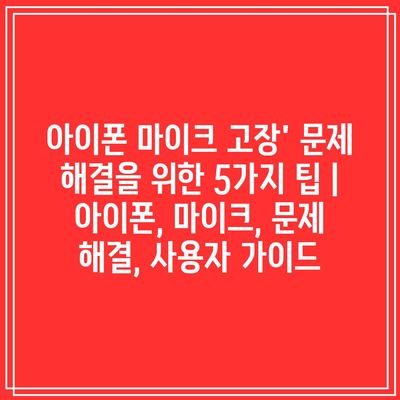아이폰 마이크 고장’ 문제 해결을 위한 5가지 팁 | 아이폰, 마이크, 문제 해결, 사용자 가이드
아이폰의 마이크가 고장났다면, 통화나 음성 메모 사용에 큰 불편을 겪을 수 있습니다. 간단한 점검으로 문제를 해결할 수 있는 방법을 소개합니다.
첫 번째로, 소프트웨어 업데이트를 확인하세요. 최신 버전으로 업데이트하면 기존의 버그가 해결될 수 있습니다.
두 번째, 설정 초기화를 시도해 보세요. 설정에서 마이크 사용 권한을 확인하고 허용되었는지 확인하는 것이 중요합니다.
세 번째, 헤드폰 잭이나 충전 포트에 이물질이 끼어 있는지 점검해 보세요. 먼지나 이물질이 마이크와 연결을 방해할 수 있습니다.
네 번째로, 앱 권한을 확인하세요. 특정 앱에서 마이크 사용 권한이 차단되어 있을 수 있으니 리스트를 점검해 보세요.
마지막으로, 재시작을 통해 문제를 해결해 보세요. 간단한 재부팅으로 시스템 오류를 고칠 수 있습니다.

아이폰 마이크 설정 재확인하기
아이폰의 마이크 문제를 해결하기 위해 가장 먼저 확인해야 할 것은 마이크 설정입니다. 아이폰의 설정 앱에서 다양한 마이크 관련 옵션이 있으며, 이를 재확인하는 것이 중요합니다.
첫 번째 단계는 설정 앱을 열고 ‘사운드 및 햅틱’ 메뉴를 선택하는 것입니다. 그 다음으로는 마이크의 활성화 여부를 확인해야 합니다. 일반적으로 마이크는 자동으로 활성화되지만, 경우에 따라 사용자가 변경했을 수 있습니다.
두 번째로, 아이폰의 남은 저장 공간을 확인해야 합니다. 용량이 부족할 경우, 마이크 등 다양한 기능에 영향을 줄 수 있습니다. 따라서, 필요 없는 앱이나 파일을 삭제하여 공간을 확보하는 것이 좋습니다.
세 번째로, 시스템 업데이트를 확인하는 것이 중요합니다. 최신 버전으로 업데이트하면 다양한 버그가 수정되어 마이크 문제 해결에 도움이 될 수 있습니다. 아이폰의 설정에서 ‘일반’ 메뉴로 가면 업데이트 여부를 쉽게 확인할 수 있습니다.
- 설정 앱에서 ‘사운드 및 햅틱’ 선택
- 마이크의 활성화 여부 확인
- 남은 저장 공간 확인 및 정리
- 시스템 업데이트 확인
마지막으로, 마이크를 사용하고자 하는 앱의 권한 설정도 재확인해야 합니다. 모든 앱이 마이크 접근 권한을 가지고 있는 것은 아니므로, 해당 앱의 설정에서 마이크 사용을 허용해야 합니다.
이렇게 다양한 설정을 점검하고 필요한 경우 수정하면 아이폰의 마이크 문제를 해결하는 데 큰 도움이 될 것입니다. 마이크에 문제가 지속될 경우, 전문가의 도움을 받는 것이 좋습니다.
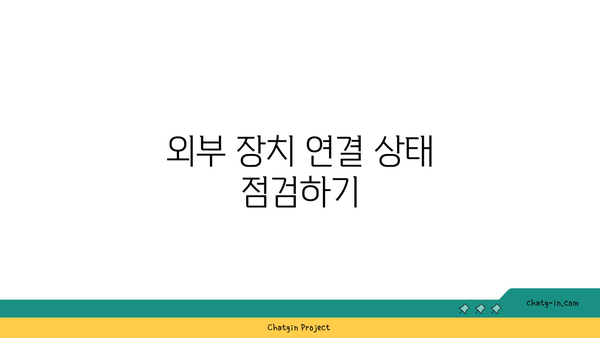
외부 장치 연결 상태 점검하기
아이폰의 마이크가 고장난 것처럼 느껴질 때, 가장 먼저 확인해야 할 것은 외부 장치의 연결 상태입니다. 때때로, 이어폰이나 외부 스피커와 같은 장치가 연결되어 있을 때, 아이폰의 내부 마이크가 아닌 외부 마이크가 사용됩니다. 이런 상황을 미연에 방지하고 문제를 해결하는 데 도움이 되는 체크리스트를 아래에 정리했습니다.
| 항목 | 상태 체크 방법 | 문제 여부 |
|---|---|---|
| 이어폰/헤드폰 연결 | 포트를 확인하고 이어폰이 제대로 연결되어 있는지 확인 | 연결이 분리되어 있다면 문제 없음 |
| 블루투스 기기 연결 | 설정 메뉴에서 블루투스 연결 상태 확인 | 블루투스 장치가 연결되어 있으면 아이폰 마이크 사용 불가 |
| AV 어댑터 사용 | AV 어댑터나 다른 연결 장치의 상태 점검 | 어댑터가 문제시 마이크 작동 불가 |
| USB-C 이어폰 연결 | USB-C 포트가 깨끗한지 확인하고 제대로 연결 여부 점검 | 연결 불량 시 마이크 작동 실패 가능 |
지금까지의 체크리스트를 통해 외부 장치와의 연결 상태를 점검하는 것이 중요합니다. 외부 기기가 연결되어 있을 때, 아이폰 내부 마이크는 작동하지 않기 때문에 문제를 해결하기 위해서는 외부 장치의 연결을 해제하거나 점검해야 합니다. 이 과정을 통해 마이크 문제를 어느 정도 해결할 수 있을 것입니다.
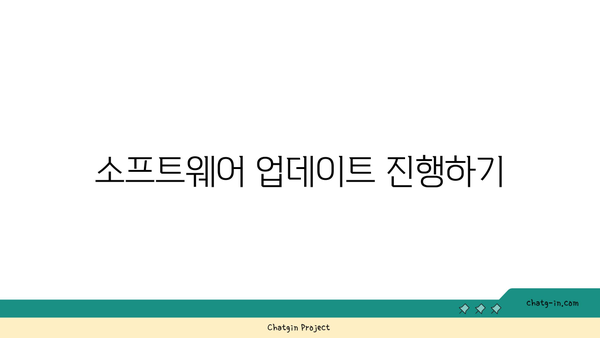
소프트웨어 업데이트 진행하기
소프트웨어 업데이트의 중요성
소프트웨어 업데이트는 아이폰의 성능과 안정성을 향상시키는데 중요한 역할을 합니다.
아이폰의 마이크와 같은 하드웨어 기능의 문제는 종종 소프트웨어 버그로 인해 발생할 수 있습니다. 소프트웨어 업데이트를 통해 이러한 문제를 해결할 수 있으며, 새로운 기능과 보안 패치를 제공받을 수 있습니다. 따라서 주기적으로 업데이트를 진행하는 것이 중요합니다.
업데이트 확인하기
아이폰의 소프트웨어 업데이트를 확인하는 것은 간단한 과정입니다.
설정 앱으로 이동한 후, 일반을 선택하고 소프트웨어 업데이트를 클릭하면 현재 사용 중인 버전과 최신 버전을 비교할 수 있습니다. 만약 업데이트가 가능하다면, 다운로드 및 설치를 통해 문제를 해결할 수 있습니다.
자동 업데이트 기능 활성화하기
자동 업데이트 기능을 활용하면 항상 최신 소프트웨어를 유지할 수 있습니다.
설정에서 자동 업데이트 기능을 활성화하면, 아이폰이 설정한 시간에 자동으로 소프트웨어를 다운로드하고 설치합니다. 이를 통해 사용자는 수동으로 업데이트를 확인할 필요 없이 항상 최신 상태를 유지할 수 있습니다.
업데이트 후 재부팅
업데이트 완료 후에는 아이폰을 재부팅하는 것이 좋습니다.
업데이트가 완료된 후, 아이폰을 재부팅하면 새로운 소프트웨어가 제대로 적용됩니다. 이를 통해 업데이트로 인한 변경 사항들이 시스템에 완전히 통합되어 마이크 문제 해결에 도움을 줄 수 있습니다.
정기적인 백업 추천
소프트웨어 업그레이드 전, 정기적인 백업이 필수입니다.
업데이트를 진행하기 전에 아이폰의 데이터를 백업하는 것이 매우 중요합니다. 만약 업데이트 중 문제가 발생한다면, 데이터를 복구할 수 있는 방법이 필요합니다. 아이클라우드나 아이튠즈를 통해 손쉽게 백업할 수 있습니다.
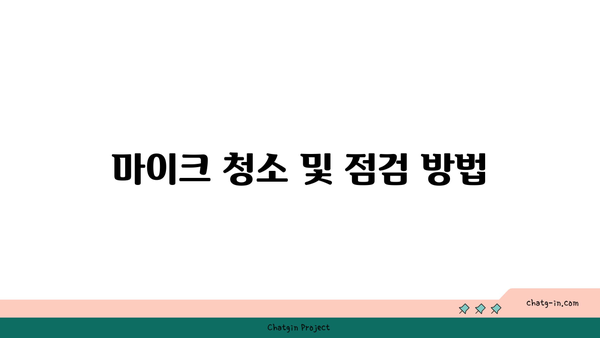
마이크 청소 및 점검 방법
1, 기본 점검 사항 확인하기
- 아이폰의 마이크가 작동하지 않는 경우, 먼저 기본적인 점검을 진행해 보세요.
- 마이크 부분에 먼지나 이물질이 있는지 확인한 후, 제거합니다.
- 또한, 소프트웨어 업데이트가 필요한지 확인하는 것도 중요합니다.
소프트웨어 업데이트 확인하기
아이폰의 운영 체제가 구형일 경우, 마이크 문제가 발생할 수 있습니다. 설정 > 일반 > 소프트웨어 업데이트로 이동해 최신 버전으로 업데이트하세요.
재부팅하기
기본적인 문제를 해결하기 위해 아이폰을 재부팅해보세요. 재부팅 후에도 문제가 지속된다면 추가 점검이 필요합니다.
2, 마이크 청소하기
- 마이크 직접 청소하기 전, 아이폰의 케이스를 제거해 주세요.
- 마이크 구멍에 쌓인 먼지나 이물질을 제거하기 위해 부드러운 브러시를 사용합니다.
- 청소 후에는 작동 여부를 다시 확인하세요.
청소 도구와 방법
브러시 외에도 면봉이나 압축 공기를 사용할 수 있습니다. 단, 너무 강한 압력은 마이크를 손상시킬 수 있으니 주의해야 합니다.
청소 시 주의사항
청소할 때 절대로 물이나 액체가 마이크에 닿지 않도록 주의하세요. 이물질이 묻은 채로 지나치면 더 큰 고장이 발생할 수 있습니다.
3, 하드웨어 점검하기
- 마이크에 문제가 계속된다면, 하드웨어 점검이 필요합니다.
- 아이폰의 서비스를 받고 문제가 없는지 확인합니다.
- 정품 애플 서비스 센터를 방문하는 것이 좋습니다.
전문가 도움 요청하기
하드웨어 문제는 자가 진단이 어려울 수 있으므로,전문가의 도움을 받는 것이 최선입니다. 정품 부품으로 교체를 권장합니다.
정품 부품 사용
아이폰 마이크를 교체할 경우, 반드시 정품 부품을 사용하세요. 비정품 부품은 성능 저하를 초래할 수 있습니다.
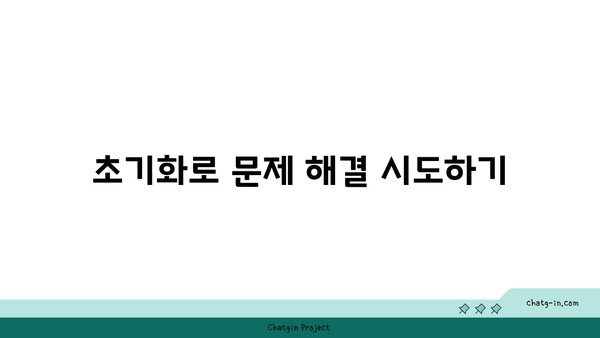
초기화로 문제 해결 시도하기
아이폰의 마이크 문제가 지속된다면, 마지막 수단으로 초기화를 고려해 볼 수 있습니다. 초기화는 모든 설정과 데이터를 기본 상태로 되돌리기 때문에, 마이크 관련 문제 해결에 도움이 될 수 있습니다. 초기화 과정 전에 반드시 중요한 데이터는 백업하고 진행하는 것이 좋습니다.
“초기화를 통해 많은 사용자들이 간과했던 문제를 해결할 수 있다.”
아이폰 마이크 설정 재확인하기
아이폰의 마이크 설정을 재확인하는 것은 기본적이지만 중요한 단계입니다. 설정에서 마이크 접근 권한이 올바르게 설정되어 있는지 확인하고, 앱별로 마이크 사용이 허용되어 있는지 점검해야 합니다.
“설정에서 간단한 확인만으로도 문제를 조기에 발견할 수 있다.”
외부 장치 연결 상태 점검하기
아이폰에 연결된 외부 장치가 마이크 작동에 영향을 줄 수 있습니다. 이어폰이나 헤드셋과 같은 장치가 올바르게 연결되어 있는지 확인하고, 불필요한 외부 장치는 제거해 보세요.
“외부 장치가 문제를 일으킬 수 있으므로, 항상 연결 상태를 점검하는 것이 중요하다.”
소프트웨어 업데이트 진행하기
소프트웨어의 문제로 인해 마이크가 고장날 수 있으므로, 최신 버전으로 업데이트하는 것이 좋습니다. 아이폰의 설정에서 소프트웨어 업데이트를 확인하고, 필요하다면 업데이트를 진행하세요.
“소프트웨어 업데이트는 종종 잊혀지기 쉬운 필수 작업이다.”
마이크 청소 및 점검 방법
마이크 구역에 먼지나 이물질이 있는지를 점검하고, 필요한 경우 부드러운 천이나 면봉으로 청소하는 것이 필요합니다. 청결 유지는 마이크의 성능에 많은 영향을 미칠 수 있습니다.
“청소는 간단하지만, 장기적인 성능 개선에 도움을 줄 수 있다.”
초기화로 문제 해결 시도하기
초기화는 모든 설정과 데이터를 삭제하므로, 이 방법을 사용하기 전에 반드시 데이터를 백업해야 합니다. 초기화 후에도 문제가 지속된다면, 전문 서비스 센터를 방문하세요.
“초기화는 마지막 수단으로, 모든 경우에 도움이 되는 것은 아니다.”